有一种朋友不在生活里,却在生命力;有一种陪伴不在身边,却在心间。图老师即在大家的生活中又在身边。这么贴心的服务你感受到了吗?话不多说下面就和大家分享PS湖水风景调出通透的蓝色调详细教程吧。
【 tulaoshi.com - ps调色教程 】
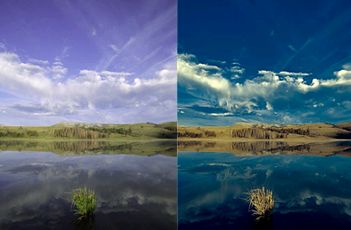


第一步:Photoshop打开素材图,自动色阶,然后图像-调整-阴影/高光,数值自定,效果如图:Tulaoshi.Com

第二部:转入CMYK模式,建立可选颜色调整层,分别对红色,黄色,绿色,青色,蓝色,白色,中性色,黑色进行调整,参数如下:
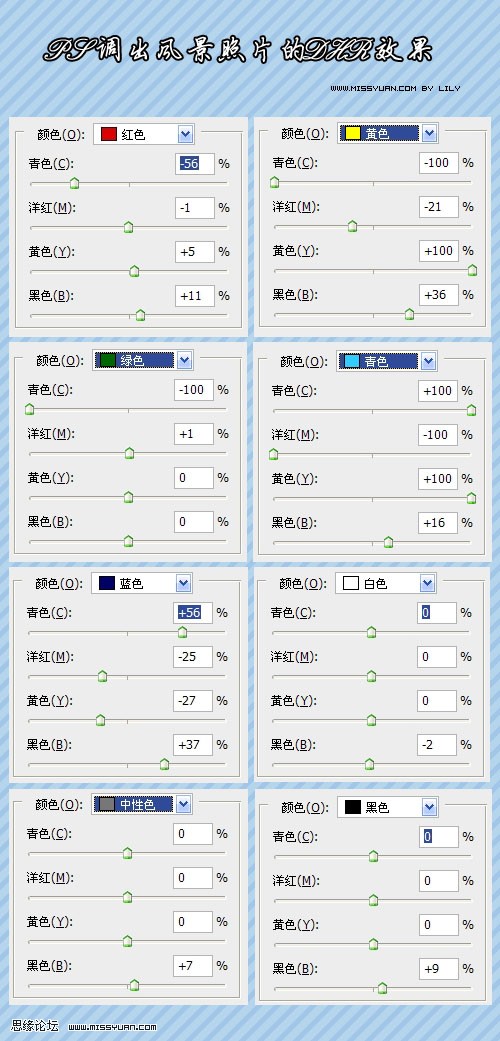
操作后效果:
(本文来源于图老师网站,更多请访问http://www.tulaoshi.com)
第3步:盖印图层得到图层1,图像-应用图像,参数如图:
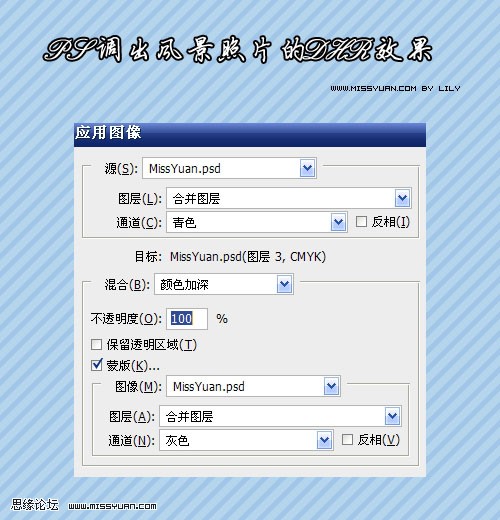
操作后效果:
(本文来源于图老师网站,更多请访问http://www.tulaoshi.com)
第4步:建立通道混合器调整层,分别对三个通道进行调整,参数如下: 如果色彩出现不对,可以用蒙板调节不透明度擦拭.
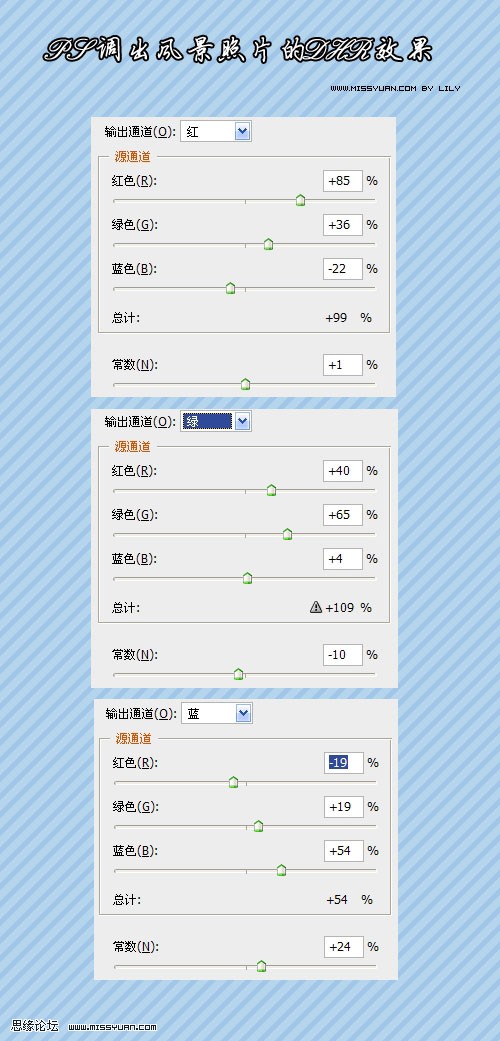
操作www.Tulaoshi.com后的效果图:
(本文来源于图老师网站,更多请访问http://www.tulaoshi.com)
操作完转回RGB模式,盖印图层得到图层2,然后使用曲线把中间的石头稍微调亮一些,得到最终效果图: 我在这补下,可以用曲线也可以用磨皮滤境加强对比.

来源:http://www.tulaoshi.com/n/20160405/2124353.html
看过《PS湖水风景调出通透的蓝色调详细教程》的人还看了以下文章 更多>>